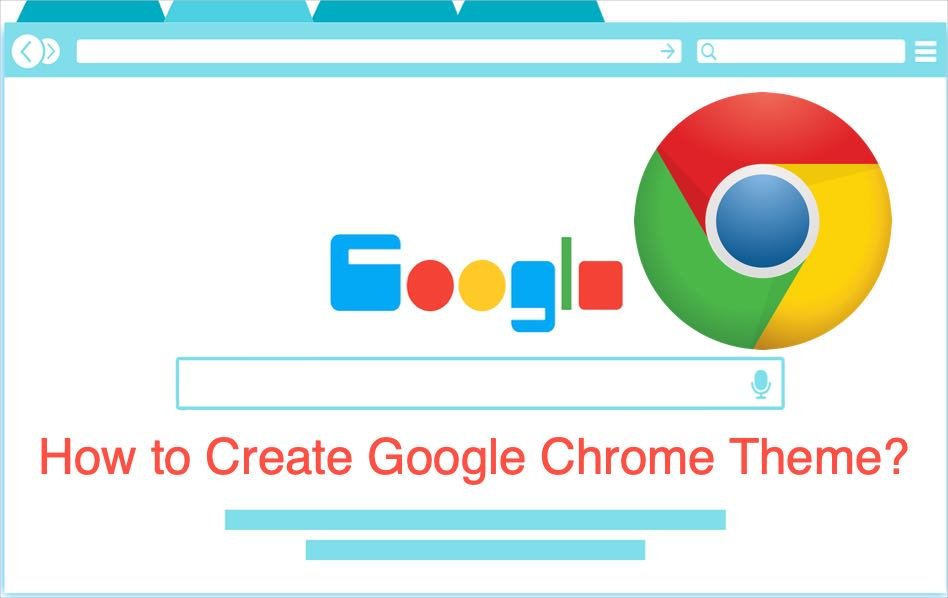如何创建谷歌浏览器主题
谷歌浏览器是当今市场上最受欢迎的浏览器,因为它具有高性能、有吸引力的用户界面、众多功能和大量扩展。 此外,浏览器具有多种主题,使用户能够自定义其外观。 借助 Chrome 网上应用店中的大量主题,您可以使浏览器看起来像您喜欢的那样。 最重要的是,如果您在 Chrome 网上应用店中找不到适合您口味的主题,您仍然可以创建自定义主题并将其添加到 Chrome。
有关的: 如何创建谷歌浏览器扩展?
在本文中,我们将了解如何创建自己的 Google Chrome 主题并享受更加个性化的浏览体验。
如何使用 Theme Creator 创建 Google Chrome 主题?
您可以使用许多基于网络的应用程序来自定义您的 Google Chrome 主题。 其中一个应用程序是 Chrome Theme Creator,它允许您添加自己的图像并指定自定义配色方案来改变 Chrome 的外观。
入门
- 首先,您可以从 Chrome 网上商店搜索 Theme Creator 扩展,下载并在 Chrome 中安装扩展。 或者,直接从 Chrome 浏览器访问 Theme Creator 网页,然后开始处理您的新主题。
- 应用程序打开后,在“基本”选项卡下提供的文本框中输入您要为主题指定的名称。
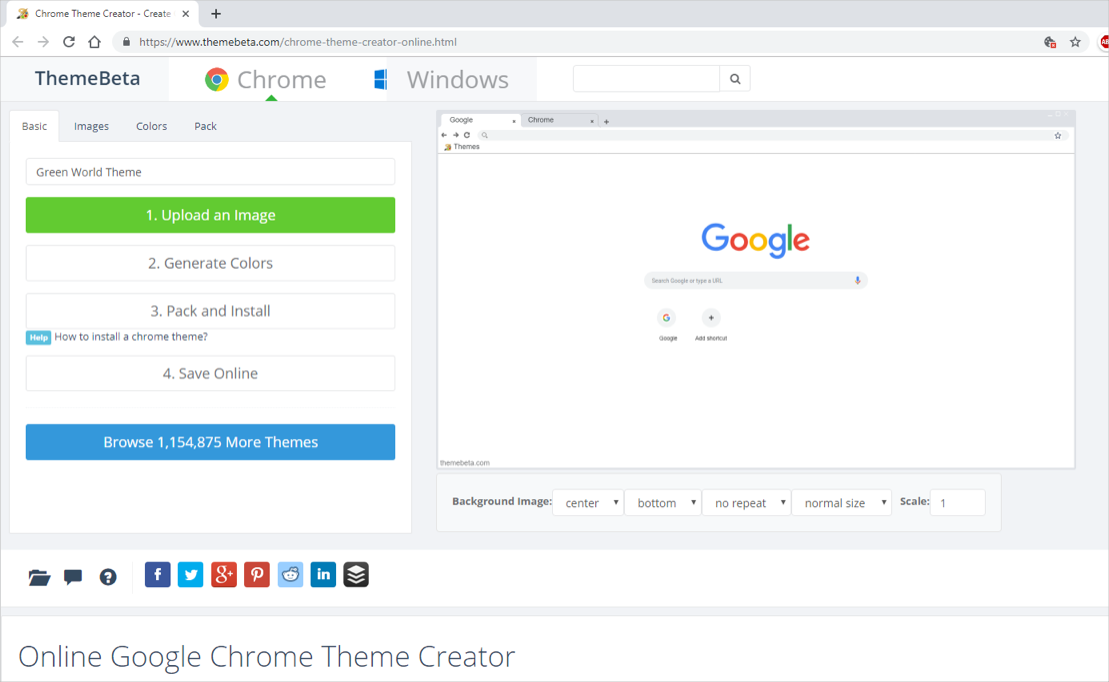
添加背景和主题图像
- 切换到“图像”选项卡以查看可用的图像选项。 您可以将鼠标悬停在每个选项上以查看图像在预览中的位置。
- 要添加背景图像(主题的基础图像),请单击“NTP 背景”的“选择图像”按钮。
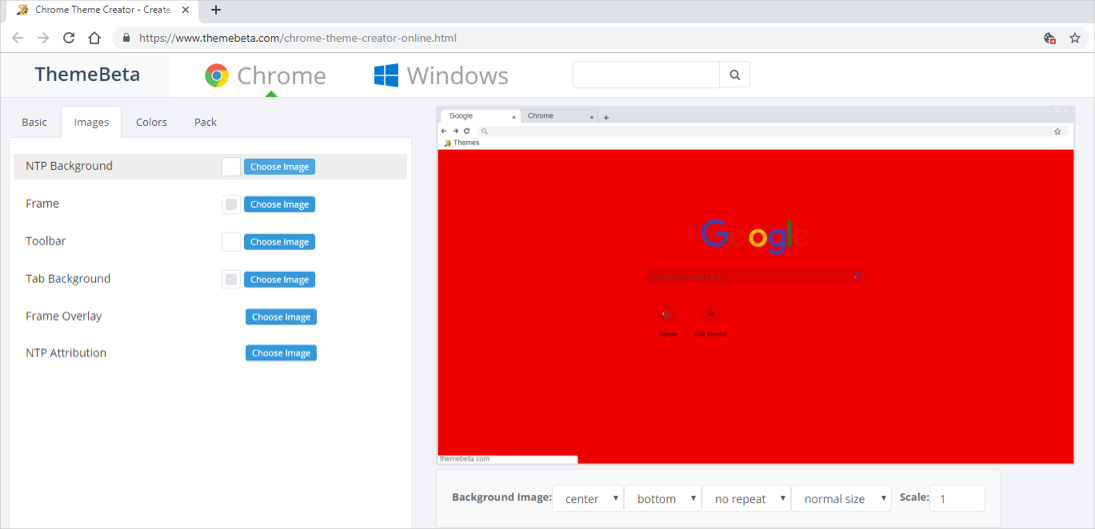
- 浏览您的 PC 存储并选择高分辨率图像。 单击“打开”按钮添加图像。
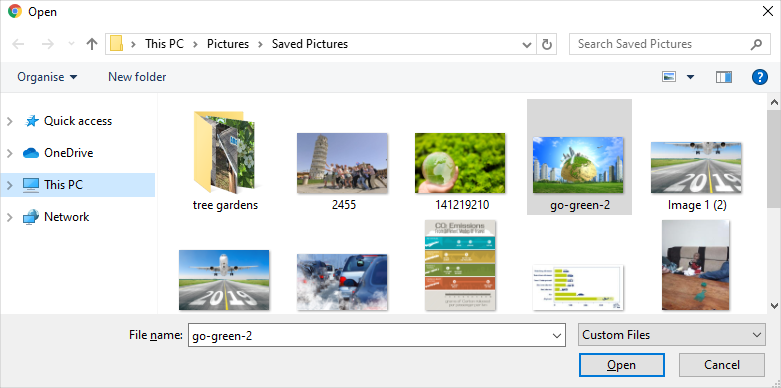
- 您可以在应用界面右侧面板的预览中查看加载的图像。 当您打开 Chrome 时,此图像将出现在新标签页上。
- 在预览下方,您可以调整图像设置。 单击箭头以展开选项。
- 选择“填充屏幕”选项以确保图像覆盖整个浏览器窗口而不会留下空白。

- 调整 NTP 背景的另一种方法是增加/减少(放大/缩小)比例选项。
- 您还可以通过单击相应的按钮添加框架、工具栏、选项卡背景,然后从计算机存储中选择图像。
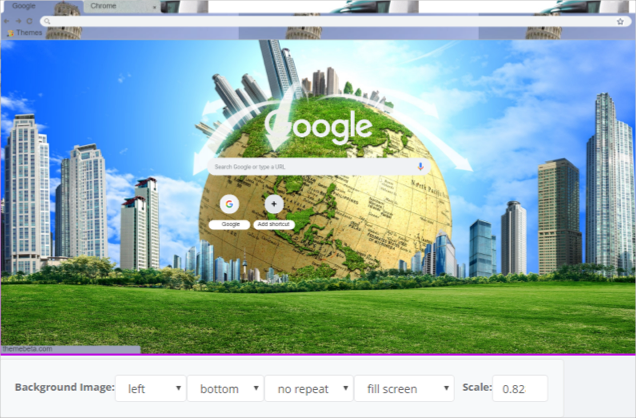
调整文本和按钮的配色方案
在指定主题的配色方案时,您需要非常有创意,因为糟糕的配色方案会妨碍按钮或文本的可见性。
- 要定义配色方案,请转到“颜色”选项卡并调整各种选项的颜色。
- 单击要调整的选项对应的正方形,然后从生成的托盘创建自定义颜色。
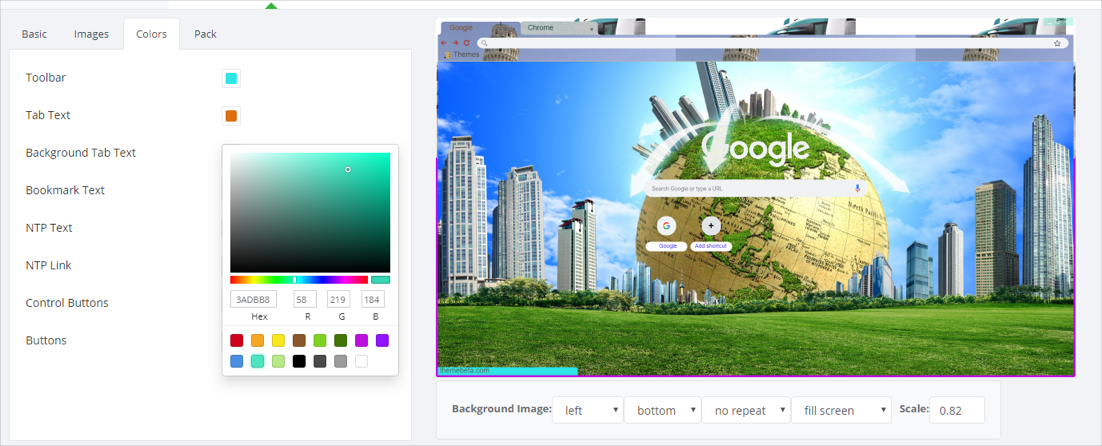
- 您还可以从“图像”选项卡中指定选项卡和框架背景颜色。
打包和安装您的自定义主题
- 对新主题感到满意后,单击“打包”选项卡。
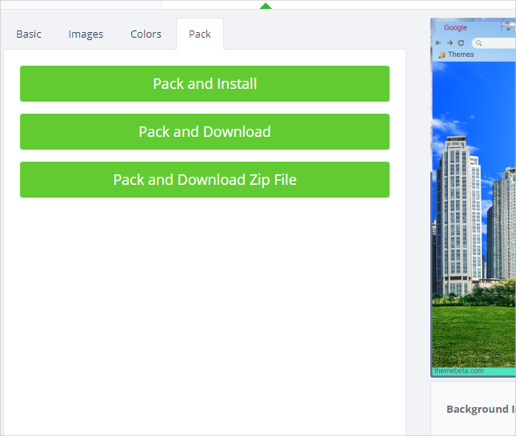
- 要将主题添加到 Chrome,请单击“打包并安装”按钮。 这将自动打包并下载您计算机上的自定义主题。
- 在 Chrome 中打开一个新选项卡并输入“chrome://extensions/”以打开扩展页面。
- 通过打开开关启用“开发者模式”。
- 现在将下载的主题拖放到扩展页面。
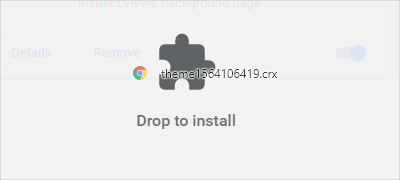
- 当您收到提示时,单击“添加主题”按钮并安装主题。
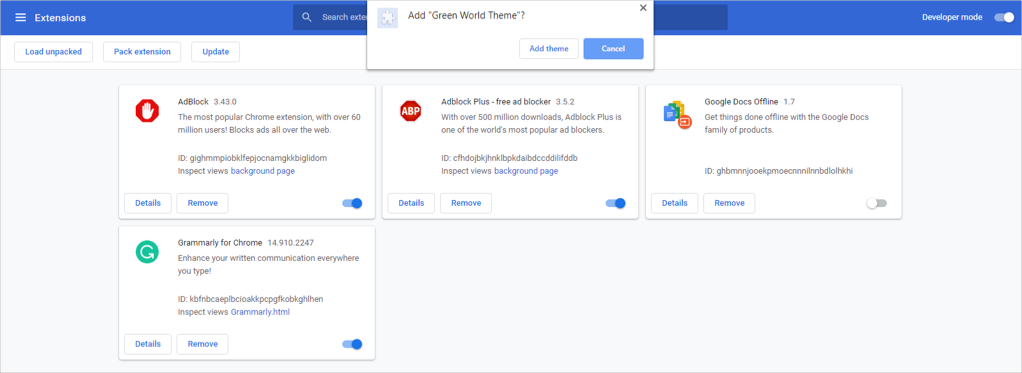
使用 Chrome Theme Maker 创建 Chrome 主题
Chrome Theme Maker 是另一个用于在 Chrome 中创建自定义主题的 Web 应用程序。 该应用程序的界面与 Theme Creator 略有不同,但创建主题的过程大致相同。
- 单击“图像”选项卡,通过从图库中选择或从计算机上传新图像来添加基本背景、框架、工具栏和选项卡图像。
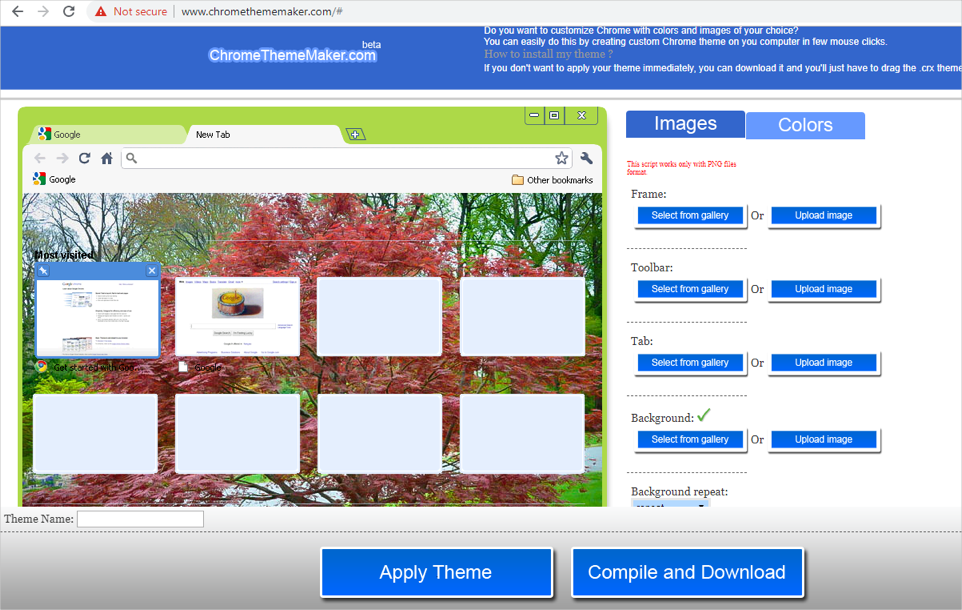
- 切换到“颜色”选项卡以设置配色方案。
- 主题完成后,您可以单击“应用主题”按钮将主题添加到 Chrome 或“编译和下载”以下载主题并安装在 Chrome 中。
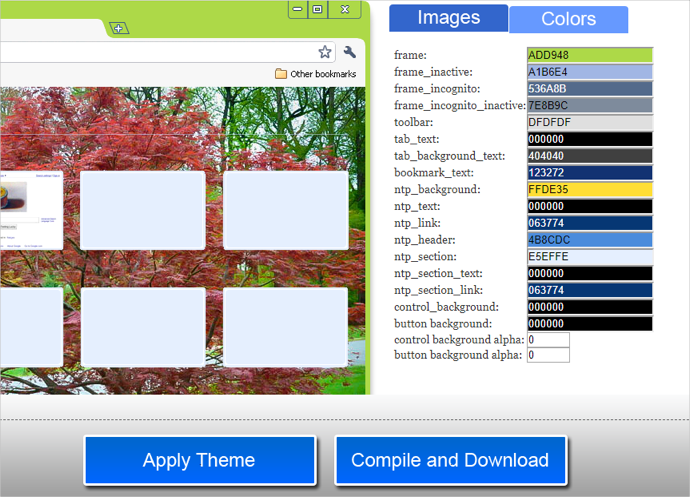
总结
自定义 Google Chrome 的最佳方法之一是添加您自己的自定义主题。 幸运的是,您可以使用上述两个选项创建您独特的 Chrome 主题,而编程技能几乎为零。 您只需要将高质量的图像添加到您的主题中并使用颜色来获得适合您的主题的配色方案。